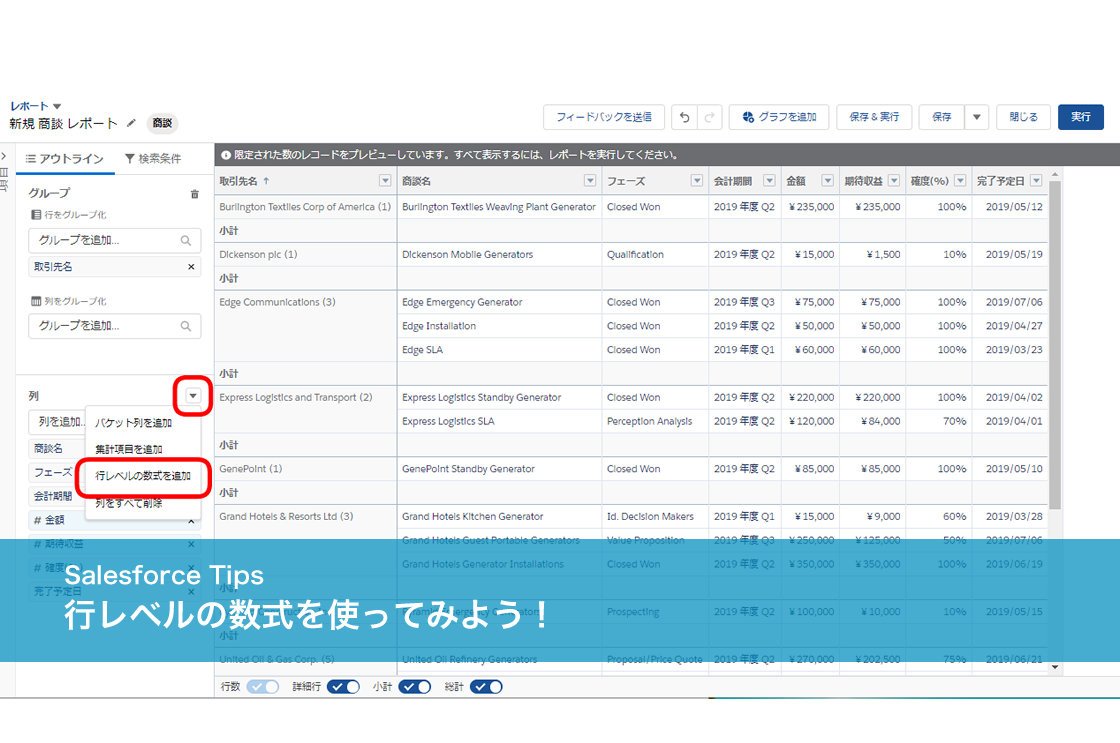
今回は、Salesforceのレポートに関する便利な新機能を紹介したいと思います。
Salesforceのレポート作成時に、追加したい項目があるために、わざわざExcelやGoogleスプレッドシートにデータをエクスポートして表を作って項目を追加したり、システム管理者に 1 回限りのカスタム数式項目の作成を依頼したりしたことはありませんか?
Salesforceのレポートの機能だけで、計算項目が追加できたら便利なのにーーー。
そう感じたことがある人は少なくないのではないでしょうか。
これが今回ご紹介するレポートの「行レベルの数式」機能で実現できるようになりました!
こちらの機能は、Salesforce Winter ’20のアップデートにより、正式にリリースされました。 (※Lightning Experienceでのみ使用可能です。)
では、行レベルの数式の設定方法をご紹介します。
商談のレポート作成を例にして、設定する内容は下記の通りです。
既存の項目:完了予定日
数式を入れ追加したい項目(行レベルの数式):今日から完了予定日までの日数
1.レポートの編集画面を開き、列の▼より「行レベルの数式を追加」を選択します。
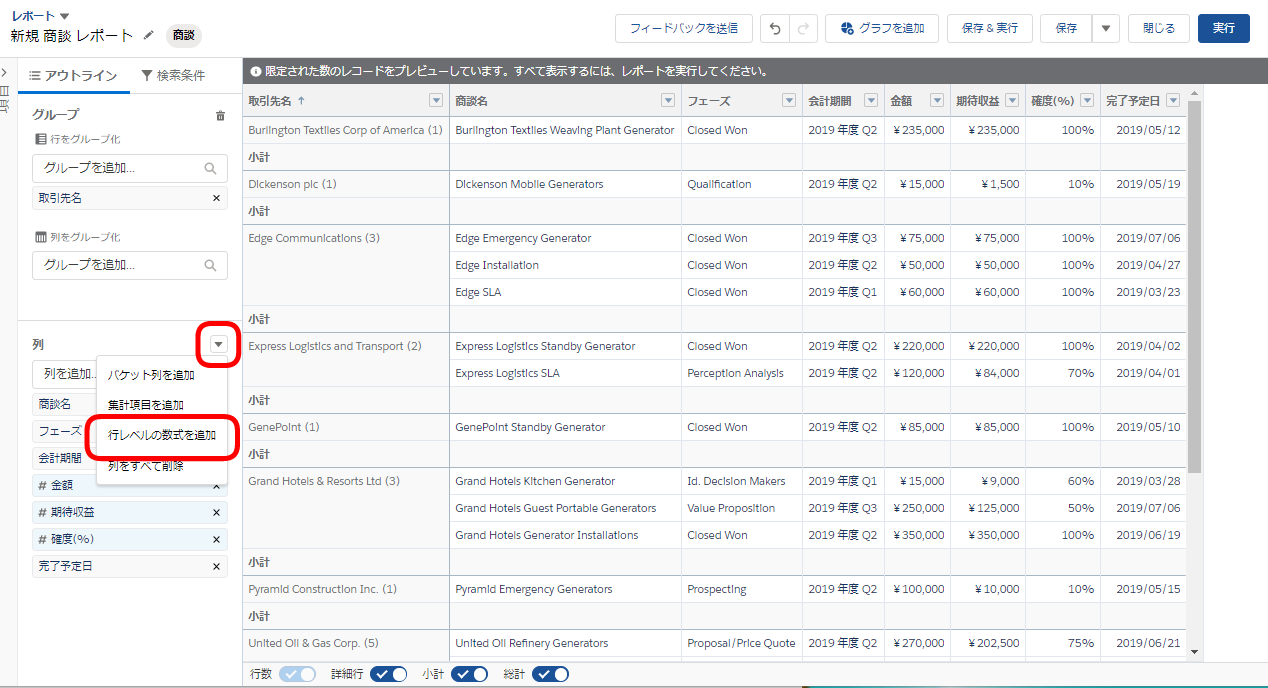
2.数式の例として、今日から完了予定日までの日数を計算しています。
※数式には 完了予定日 – 今日ということで、(CLOSE_DATE–TODAY()) を入力しています。
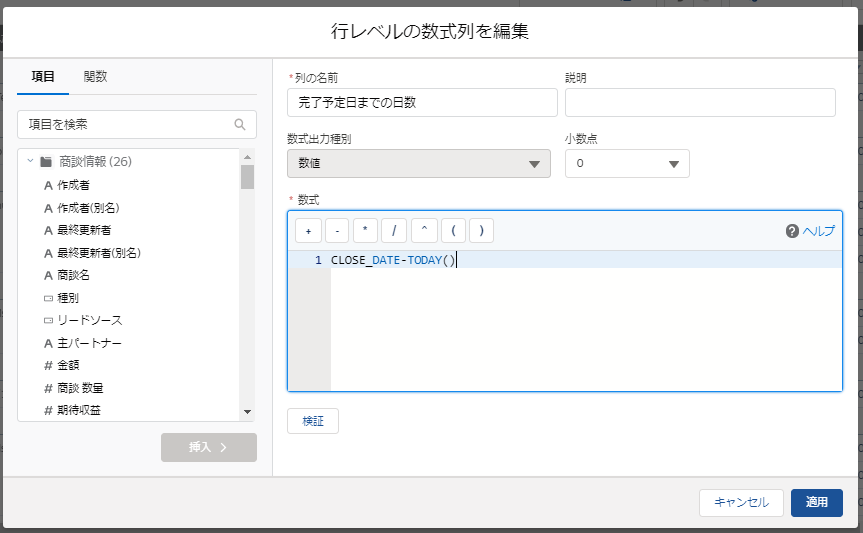
3.行レベルの数式は、レポートの列として表示されます。
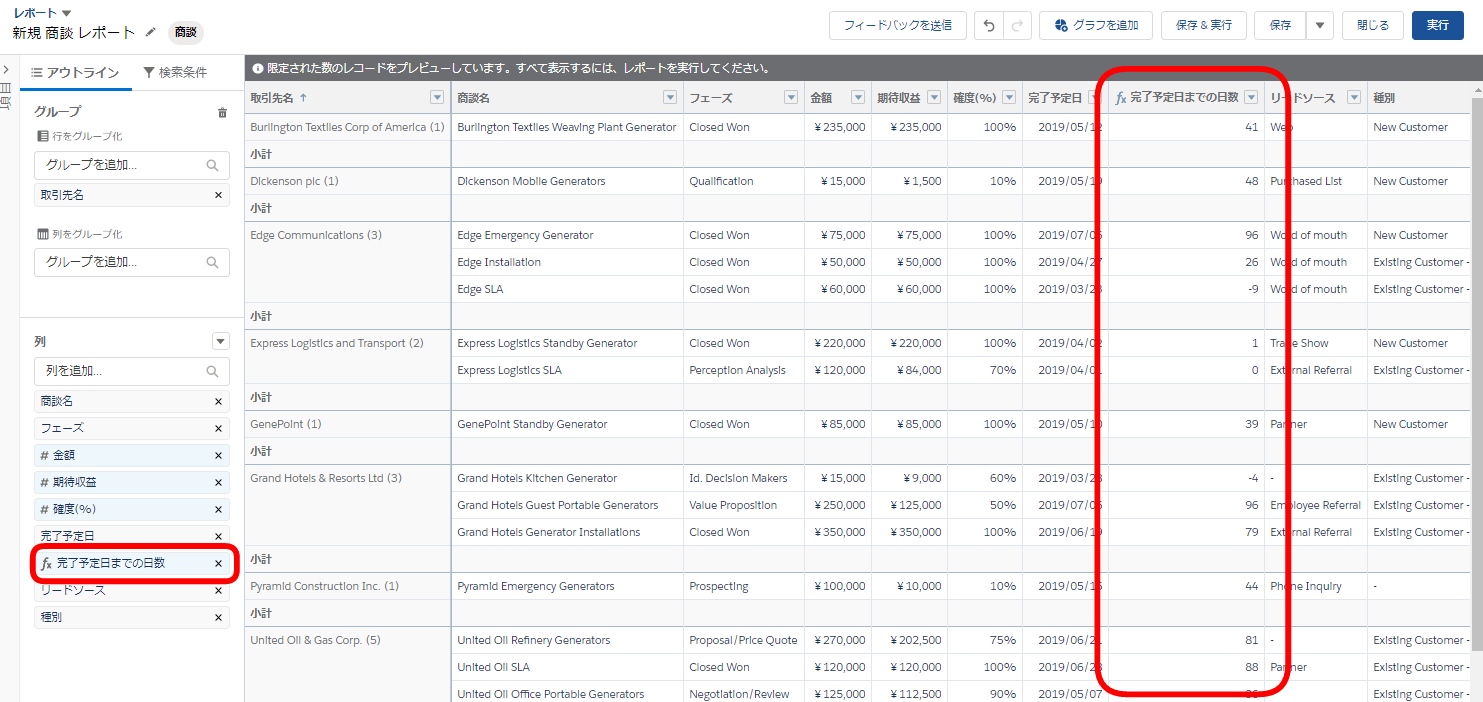
- 行レベルの数式の結果をもとに、レポートデータの絞り込みやグループ化を行う。
- 行レベルの数式の結果で、グループの並べ替えを行う。
- ダッシュボードのコンポーネントに結果を表示する。







